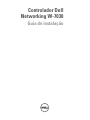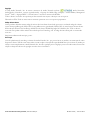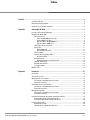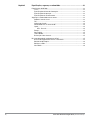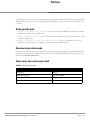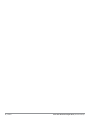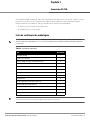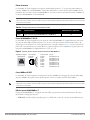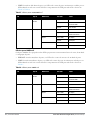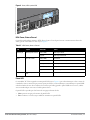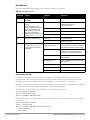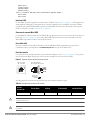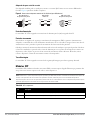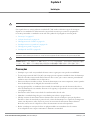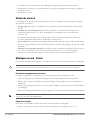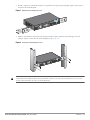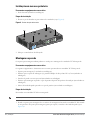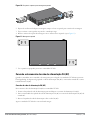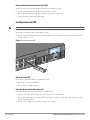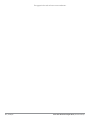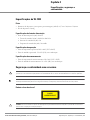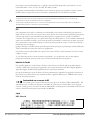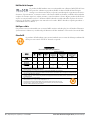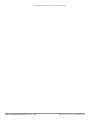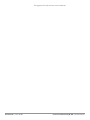Controlador Dell
Networking W-7030
Guia de instalação

Controlador Dell Networking W-7030 | Guia de instalação 0511628-PT-01 | Junho de 2014
Copyright
© 2014 Aruba Networks, Inc. As marcas comerciais da Aruba Networks incluem , Aruba Networks
®
,
Aruba Wireless Networks
®
, a marca registrada Aruba, o logotipo do Mobile Edge Company e Aruba Mobility Management
System
®
. Dell™, o logotipo DELL™ e PowerConnect™ são marcas comerciais da Dell Inc.
Todos os direitos reservados. As especificações deste manual estão sujeitas a alterações sem aviso prévio.
Fabricado nos EUA. Todas as outras marcas comerciais pertencem aos seus respectivos proprietários.
Código de fonte aberta
Certos produtos da Aruba contém código de software de fonte aberta desenvolvido por terceiros, incluindo código de software
sujeito à licença pública geral (GPL) GNU, licença pública menos generalizada (LGPL) GNU ou outras licenças de fonte aberta.
Inclui software da Litech Systems Design. A biblioteca de clientes IF-MAP Copyright 2011. Infoblox, Inc. Todos os direitos
reservados. Este produto inclui software desenvolvido por Lars Fenneberg, et al. O código de fonte aberta pode ser encontrado
neste site:
http://www.arubanetworks.com/open_source
Aviso legal
O uso de plataformas de switching e softwares da Aruba Networks, Inc., por pessoas físicas ou jurídicas, na terminação de outros
dispositivos clientes VPN de outros fornecedores constitui a plena aceitação da responsabilidade dessa pessoa física ou jurídica por
tal ação e isenta completamente a Aruba Networks, Inc. de todo e qualquer processo legal que possa ser movido contra a mesma com
relação à violação dos direitos de copyright em nome desses fornecedores.

Controlador Dell Networking W-7030 | Guia de instalação | 3
Índice
Prefácio ......................................................................................................................................................................5
Visão geral do guia.............................................................................................................................5
Documentação relacionada .............................................................................................................5
Como entrar em contato com a Dell................................................................................................5
Capítulo 1 Controlador W-7030.............................................................................................................7
Lista de verificação da embalagem ................................................................................................7
Componentes do W-7030 ..................................................................................................................8
Portas de acesso........................................................................................................................9
Portas 10/100/1000Base-T (RJ-45)...................................................................................9
Portas 1000Base-X (SFP) ..................................................................................................9
LEDs das portas 10/100/1000Base-T ...............................................................................9
LEDs das portas 1000Base-X..........................................................................................10
LEDs Power, Status e Peered ................................................................................................11
Painel LCD..................................................................................................................................11
Menu Modo LCD...............................................................................................................12
Desativando a tela LCD ...................................................................................................12
Interface USB............................................................................................................................13
Conector do console Mini-USB .............................................................................................13
Driver Mini-USB ...............................................................................................................13
Porta do console.......................................................................................................................13
Adaptador da porta serial do console..........................................................................14
Fonte de alimentação ..............................................................................................................14
Ponto de aterramento..............................................................................................................14
Trava Kensington......................................................................................................................14
Módulos SFP .....................................................................................................................................14
Capítulo 2 Instalação............................................................................................................................15
Precauções .......................................................................................................................................15
Seleção de um local.........................................................................................................................16
Montagem em rack - Padrão..........................................................................................................16
Ferramentas e equipamentos necessários .........................................................................16
Etapas de instalação................................................................................................................16
Instalação em mesa ou prateleira.................................................................................................18
Ferramentas e equipamentos necessários .........................................................................18
Etapas de instalação................................................................................................................18
Montagem na parede ......................................................................................................................18
Ferramentas e equipamentos necessários .........................................................................18
Etapas de instalação................................................................................................................18
Conexão e desconexão do cabo de alimentação CA (AC)........................................................19
Conexão do cabo de alimentação CA (AC)..........................................................................19
Desconexão do cabo de alimentação CA (AC) ...................................................................20
Instalação de um SFP......................................................................................................................20
Remoção de um SFP................................................................................................................20
Conexão de um cabo de fibra óptica LC...............................................................................20

4 | Controlador Dell Networking W-7030 | Guia de instalação
Capítulo 3 Especificações, segurança e conformidade................................................................23
Especificações do W-7030..............................................................................................................23
Física...........................................................................................................................................23
Especificações da fonte de alimentação.............................................................................23
Especificações de operação..................................................................................................23
Especificações de armazenamento......................................................................................23
Segurança e conformidade com as normas................................................................................23
Produto a laser de classe 1 ....................................................................................................23
FCC..............................................................................................................................................24
Indústria do Canadá.................................................................................................................24
Conformidade com as normas da UE....................................................................................24
Japão..........................................................................................................................................24
VCCI - Classe A.................................................................................................................24
Europa ........................................................................................................................................25
Coreia do Sul.............................................................................................................................25
Taiwan (BSMI)..........................................................................................................................25
Declarações sobre a bateria..................................................................................................25
Descarte adequado dos equipamentos da Dell..........................................................................25
Descarte de equipamentos elétricos e eletrônicos ...........................................................25
RoHS da União Europeia.........................................................................................................26
RoHS para a Índia.....................................................................................................................26
China RoHS................................................................................................................................26

Controlador Dell Networking W-7030 | Guia de instalação Prefácio | 5
Prefácio
Este documento descreve os recursos de hardware do Controlador Dell série W-7030. Ele fornece uma visão geral
detalhada das características físicas e de desempenho do controlador e explica como instalar o controlador e seus
acessórios.
Visão geral do guia
Capítulo 1, “Controlador W-7030” na página 7 fornece uma visão geral detalhada do hardware do controlador
W-7030 e de cada um de seus componentes.
Capítulo 2, “Instalação” na página 15 descreve como instalar o controlador W-7030 de diversas formas e cada
um de seus componentes.
Capítulo 3, “Especificações, segurança e conformidade” na página 23 lista as especificações técnicas e as
informações sobre segurança e conformidade regulamentar do controlador W-7030.
Documentação relacionada
Consulte o Dell Networking W-Series ArubaOS User Guide e o Dell Networking W-Series ArubaOS CLI Reference
Guide mais recentes para obter detalhes sobre o gerenciamento completo do controlador. Os documentos estão
disponíveis em
dell.com/support/manuals.
Como entrar em contato com a Dell
Tabela 1 Informações de suporte
Suporte no site
Site principal dell.com
Informações de contato dell.com /contactdell
Site do suporte dell.com/support
Site de documentação dell.com/support/manuals

6 | Prefácio Controlador Dell Networking W-7030 | Guia de instalação

Controlador Dell Networking W-7030 | Guia de instalação Controlador W-7030 | 7
Capítulo 1
Controlador W-7030
O Controlador Dell Networking W-7030 é um controlador de rede LAN sem fio que conecta, controla e integra
pontos de acesso (APs) sem fio e monitores de ar (AMs) de forma inteligente a um sistema LAN cabeado.
Há dois modelos do controlador W-7030, que não diferem em formato ou funcionalidade.
W-7030-US: para os Estados Unidos da América
W-7030-RW: para o resto do mundo
Lista de verificação da embalagem
NOTA: Informe o fabricante em caso de peças incorretas, em falta ou danificadas. Se possível, guarde a caixa, incluindo os
materiais originais de embalagem (veja a Tabela 2). Use esses materiais para re-embalar o produto e devolvê-lo ao fabricante
se necessário.
Tabela 2 Conteúdo da embalagem
Item Quantidade
Controlador W-7030 1
Suportes para montagem 2
Parafusos Phillips de cabeça redonda M 15 x 6 mm 4
Parafusos Phillips de cabeça chata M3 6.5 mm 8
Parafusos de aterramento M6 x 7 mm 2
Braçadeira de retenção do cabo de alimentação 1
Cabo de alimentação 1
Cabo do console USB 1
Pés de borracha 4
Guia de instalação (este documento, impresso) 1
Guia de inicialização rápida (impresso) 1
Contrato de licença de software da Dell (impresso) 1
Informações sobre segurança, meio ambiente e normas da Dell (impresso) 1
Informações sobre garantia e suporte da Dell (impresso)
NOTA: Acessórios opcionais estão disponíveis para uso com o controlador W-7030 e são vendidos separadamente. Entre em
contato com um representante de vendas da Dell para obter detalhes e assistência.

8 | Controlador W-7030 Controlador Dell Networking W-7030 | Guia de instalação
Componentes do W-7030
Esta seção apresenta os diferentes componentes do controlador W-7030 e especifica seus locais no controlador.
Figura 1 ilustra o painel frontal do controlador W-7030 e Figura 2 ilustra o painel traseiro do controlador W-7030.
Figura 1 Painel frontal do Controlador W-7030
Figura 2 Painel traseiro do Controlador W-7030
A tabela a seguir lista os componentes diferentes do controlador W-7030:
Tabela 3 Componentes do Controlador W-7030
Componente Descrição
Portas de acesso 8 x portas de mídia dupla (10/100/1000BASE-T e 1000BASE-X)
LEDs Power, Status e Peered Fornece o monitoramento básico do controlador
LCD Permite a configuração do comportamento do LED e outras operações básicas
Botão Menu Permite a seleção do menu da tela LCD
Botão Enter Permite a execução de ações na tela LCD
Interface USB 1 x USB 2.0, um dispositivo de armazenamento USB pode ser usado para salvar e
carregar configurações
Porta do console Porta de acesso ao console serial RJ-45
Porta do console Mini-USB Fornece acesso ao console para acesso local direto
Entrada CA (AC) Conector de alimentação CA (AC)
Trava Kensington Porta para trava Kensington
Ponto de aterramento Ponto de aterramento
POWER
MENU
ENTER
STATUS
PEERED
13 13 57 57
02 02 46 46
STATACT
LINK/
STATACT
LINK/
STATACT
LINK/
STATACT
LINK/
CONSOLE
LCDPortas de acesso
Botão
Menu
Botão
Enter
Porta do console
Porta do
console Mini-USB
Interface USB
LEDs Power,
Status e Peered
Trava
Kensington
Entrada CA (AC)
Ponto de
aterramento

Controlador Dell Networking W-7030 | Guia de instalação Controlador W-7030 | 9
Portas de acesso
O controlador W-7030 é equipado com 8 portas de mídia dupla (portas 0 e 7). Essas portas podem utilizar as
conexões 1000Base-X ou 10/100/1000Base-T fornecidas. Entretanto, a conexão de fibra óptica 1000Base-X tem
prioridade sobre a conexão de cobre 10/100/1000Base-T. Se uma conexão for detectada na interface 1000Base-X,
a conexão 10/100/1000Base-T será desabilitada.
Portas 10/100/1000Base-T (RJ-45)
O controlador W-7030 é equipado com oito portas de cobre 10/100/1000Base-T (Gigabit Ethernet) como parte
de portas de mídia dupla. Gigabit Ethernet usa os oito fios e cada par é usado de maneira bidirecional, o que
significa que os mesmos pares são usados para transmissão e recepção de dados. A figura 3 ilustra o esquema de
pinos CAT-5 encontrado em um conector RJ-45. O esquema de pinos CAT-5 emparelha os seguintes pinos em
uma porta 10/100/1000Base-T Gigabit Ethernet: 1/2, 3/6, 4/5 e 7/8.
Figura 3 Esquema de pinos da porta de gerenciamento 10/100/1000Base-T
Portas 1000Base-X (SFP)
O controlador W-7030 é equipado com duas portas de cobre 1000Base-X como parte de portas de mídia dupla.
As portas 1000Base-X são para conexão de fibra apenas e devem ser usadas com SPFs (mini GBICs).
LEDs das portas 10/100/1000Base-T
Cada porta 10/100/1000Base-T é equipada com dois LEDs que permitem o monitoramento básico do status,
da atividade e configuração da porta.
LINK/ACT: situado no lado esquerdo da porta, esse LED exibe o status de conexão e de atividade da porta.
NOTA: A Dell testa e suporta dispositivos ópticos Dell nos sistemas de controladores Dell. Dispositivos ópticos de terceiros não
são testados nem suportados. Portanto, a Dell não garante a funcionalidade adequada de dispositivos ópticos de terceiros quando
usados em um sistema Dell.
Tabela 4 Configuração de portas do Controlador W-7030
Modelo Porta de acesso Número de APs suportados
W-7030 8 x portas de mídia dupla (10/100/1000BASE-T e 1000BASE-X) 64
1000Base-T Gigabit
Porta Ethernet
RJ-45 Fêmea
Esquema
de pinos
Nome do sinal
1
2
3
4
5
6
7
8
BI_DC+
BI_DC-
BI_DD+
BI_DD-
BI_DA+
BI_DA-
BI_DB+
BI_DB-
Função
Par bidirecional +C
Par bidirecional -C
Par bidirecional +D
Par bidirecional -D
Par bidirecional +A
Par bidirecional -A
Par bidirecional +B
Par bidirecional -B
NOTA: A Dell testa e suporta dispositivos ópticos Dell nos sistemas de controladores Dell. Dispositivos ópticos de terceiros não
são testados nem suportados. Portanto, a Dell não garante a funcionalidade adequada de dispositivos ópticos de terceiros quando
usados em um sistema Dell.

10 | Controlador W-7030 Controlador Dell Networking W-7030 | Guia de instalação
STATUS: situado no lado direito da porta, esse LED exibe o status da porta. As informações exibidas por esse
LED mudam de acordo com o modo do LCD. O comportamento do LED para cada modo é descrito em
Tabela 5 e Tabela 6.
LEDs das portas 1000Base-X
Cada porta 1000Base-X é equipada com dois LEDs que permitem o monitoramento básico do status, da atividade
e configuração da porta.
LINK/ACT: situado acima/abaixo da porta, esse LED exibe o status de conexão e de atividade da porta.
STATUS: situado acima/abaixo da porta, esse LED exibe o status da porta. As informações exibidas por esse
LED mudam de acordo com o modo do LCD. O comportamento do LED para cada modo é descrito na
Tabela 6
Tabela 5 LEDs das portas 10/100/1000Base-T
LED Função Modo LCD Indicador Status
LINK/ACT Status da
conexão
N/D Verde (sólido) Conexão estabelecida
Verde (piscando) A porta está transmitindo ou
recebendo dados
Apagado Sem conexão
STATUS Status da porta Administrativo Verde (sólido) Porta habilitada
Apagado Porta desabilitada
administrativamente
Duplex Verde (sólido) Full-duplex
Apagado Half-duplex
Velocidade Verde (sólido) 1000 Mbps
Apagado 10/100 Mbps
Tabela 6 LEDs das portas 1000Base-X
LED Função Modo LCD Indicador Status
LINK/ACT Status da
conexão
N/D Verde (sólido) Conexão estabelecida
Verde (piscando) A porta está transmitindo ou
recebendo dados
Apagado Sem conexão
STATUS Status da porta Administrativo Verde (sólido) Porta habilitada
Apagado Porta desabilitada
administrativamente
Duplex Verde (sólido) Full-duplex
Apagado N/D
Velocidade Verde (sólido) 1 Gbps
Apagado N/D

Controlador Dell Networking W-7030 | Guia de instalação Controlador W-7030 | 11
Figura 4 Portas, LEDs e painel LCD
LEDs Power, Status e Peered
O painel frontal também contém os LEDs Power, Status e Peered que fornecem o monitoramento básico do
status geral do controlador W-7030. Veja a Figura 4.
Painel LCD
O controlador W-7030 é equipado com um painel LCD (veja a Figura 4) que exibe informações sobre o status do
controlador e fornece um menu que permite operações básicas, como incialização e reinicialização. O painel LCD
exibe duas linhas de texto de no máximo 16 caracteres por linha. Quando o painel LCD estiver em uso, a linha
ativa será indicada por uma seta ao lado da primeira letra.
O painel LCD é operado por dois botões de navegação à direita da tela.
Menu: permite navegar pelos menus do painel LCD.
Enter: confirma e executa a ação exibida no momento no painel LCD.
Tabela 7 LEDs Power, Status e Peered
LED Função Indicador Status
Alimentação Alimentação do sistema Verde (sólido) Alimentação ativada
Apagado Alimentação desativada
Status Status do sistema Verde (sólido) Operacional
Verde (piscando) O dispositivo está carregando o software
Âmbar (piscando) Alarme importante
Âmbar (sólido) Alarme crítico
Apagado Sem alimentação
Emparelhado Reservado para uso
futuro
N/D N/D
POWER
MENU
ENTER
STATUS
PEERED
7
5
7
6
4
6
STATACT
LINK/
S
T
AT
CONSOLE

12 | Controlador W-7030 Controlador Dell Networking W-7030 | Guia de instalação
Menu Modo LCD
O menu de modo LCD contém quatro modos conforme a tabela a seguir descreve.
Desativando a tela LCD
Por padrão, a tela LCD é ativada. No entanto, se o controlador W-7030 for implantado em um local sem
segurança física, a tela LCD pode ser desativada pelo CLI. Quando desativada, pressionar um dos botões de
navegação apenas ilumina a tela LCD e exibe o slot, a função, o nome do dispositivo e os alarmes.
Além disso, é possível desativar apenas o menu de manutenção. Isso permite alterar o comportamento do LED e
ver o status do dispositivo, mas impede atualizações e alterações de configuração.
Para desativar a tela LCD, entre no modo Enable e use os seguintes comandos CLI:
(host) #configure terminal
(host) (config) #lcd-menu
(host) (lcd-menu) #disable menu
Para desativar somente o menu Maintenance ou um de seus submenus, entre no modo Enable e use os seguintes
comandos CLI:
(host) #configure terminal
(host) (config) #lcd
(host) (lcd-menu) #disable menu maintenance ?
factory-default
halt-system
Tabela 8 Modo do painel LCD
Modo LCD Função Exibição Descrição
Boot Exibe o status de inicialização do
controlador.
“Booting ArubaOS... Status de inicialização.
LED Exibe o modo do LED STATUS
da porta.
O menu de modo dos LEDs
permite escolher as informações
que serão comunicadas pelos
LEDs STATUS em cada porta.
Consulte as descrições do
comportamento dos LEDs de cada
modo na Tabela 5 na página 10.
Modo do LED: ADM Administrativo – Exibe se a porta está
habilitada ou desabilitada
administrativamente.
Modo do LED: DPX Duplex – Exibe o modo duplex da porta.
Modo de LED: SPD Velocidade – Exibe a velocidade da porta.
Exit Sair do menu LED.
Status Exibe a versão do ArubaOS. OS Version Versão do ArubaOS.
Exit Sair do menu de status.
Maintenance Permite executar algumas
operações básicas, como
carregar imagem ou reiniciar o
controlador.
Upgrade Image [Partition 0
[Y|N] | Partiion 1 [Y|N]]
Atualiza a imagem do software na partição
selecionada a partir de um local predefinido
no dispositivo de memória USB conectado.
Upload config [Y | N] Carrega a configuração atual do
controlador em um local predefinido no
dispositivo de memória USB conectado.
Factory Default [Y|N] Reinicia o dispositivo com as configurações
padrão de fábrica.
Media Eject [Y| N] Conclui a leitura ou gravação do dispositivo
USB conectado.
Reload system [Y|N] Reinicia o dispositivo.
Halt system [Y|N] Pausa o dispositivo.
Exit Sair do menu de manutenção.

Controlador Dell Networking W-7030 | Guia de instalação Controlador W-7030 | 13
media-eject
reload-system
upgrade-image
upload-config
(host) (lcd-menu) #disable menu maintenance upgrade-image ?
partition0
partition1
Interface USB
O controlador W-7030 é equipado com uma interface USB 2.0. Veja a Figura 4 na página 11. Um dispositivo de
armazenamento USB pode ser usado para salvar e carregar configurações no controlador. As funções USB são
controladas pelo painel LCD localizado na frente do controlador. Para obter mais informações sobre o painel
LCD e suas funções, consulte “Painel LCD” na página 11.
Conector do console Mini-USB
O controlador W-7030 possui um conector Mini-USB (tipo B) que fornece acesso ao console para acesso direto ao
local. Veja a Figura 4 na página 11. Se as portas Mini-USB e RJ-45 Console estiverem conectadas, a conexão
Mini-USB terá precedência sobre a conexão RJ-45 Console.
Driver Mini-USB
Para usar a porta do console Mini-USB, instale o driver Dell Mini-USB no computador que gerenciará o
controlador. O driver está disponível em
download.dell-pcw.com, na seção Tools & Resources.
Porta do console
Use a porta Console serial para permitir o gerenciamento local direto. Veja a Figura 4 na página 11. Essa porta é
um conector fêmea RJ-45 da porta que aceita um cabo serial RS-232 com um conector macho.
Figura 5 Esquema de pinos da porta serial do console
As configurações de comunicação da porta Console são mostradas na tabela a seguir:
Tabela 9 Configurações do terminal do console
Taxa de
transmissão
Bits de dados Paridade Bits de parada Controle de fluxo
9600 8 Nenhuma 1 Nenhuma
Porta serial
do console
1
2
3
4
5
6
7
8
TxD
GND
RxD
RJ-45 Fêmea
Esquema de pinos
Direção
Entrada
Saída
GND
CUIDADO: A porta CONSOLE é compatível somente com dispositivos RS-232. Não há suporte para dispositivos não-RS-232,
como pontos de acesso.
CUIDADO: Não conecte a porta Console a um switch Ethernet ou a uma fonte de alimentação PoE. Isso pode danificar o
controlador.

14 | Controlador W-7030 Controlador Dell Networking W-7030 | Guia de instalação
Adaptador da porta serial do console
Um adaptador modular pode ser usado para converter o conector RJ-45 fêmea em um conector DB9 macho.
Consulte Figura 6 para obter detalhes completos.
Figura 6 Conversão do adaptador modular de RJ-45 (fêmea) para DB9 (macho)
Fonte de alimentação
O controlador W-7030 é equipado com uma fonte de alimentação CA (AC) integrada de 80 W.
Ponto de aterramento
Para obedecer às exigências de segurança e interferência eletromagnética (EMI) e garantir o funcionamento
adequado, o controlador deve estar devidamente aterrado antes de ser conectado à energia. Conecte um cabo de
aterramento ao terra e prenda-o ao ponto de aterramento do chassi usando dois parafusos.
Obedeça às normas de aterramento elétrico durante todas as fases de instalação e operação do produto. Não deixe
o chassi do controlador, as portas de rede, a fonte de alimentação ou os suportes de montagem em contato com
dispositivos, cabos, objetos ou pessoas em um circuito de aterramento elétrico diferente. Além disso, nunca
conecte o dispositivo a fontes de aterramento externas sob tempestades.
Trava Kensington
O controlador W-7030 é equipado com um slot de segurança Kensington para obter segurança adicional.
Módulos SFP
Os módulos SFP, também conhecidos como mini GBICs, são transceptores Gigabit Ethernet que permitem hot
swap e fornecem conexões ópticas ou de cobre a outros dispositivos.
3
4
5
2
5
63
RJ-45 DB-9
Conexões
internas
TxD
GND
RxD
1
2
3
4
5
6
7
8
TxD
GND
RxD
RJ-45 Fêmea
Esquema de pinos
DB-9 macho
Esquema de pinos
TxD
RxD
Terra
5
4
3
2
1
9
8
7
6
NOTA: A Dell testa e suporta dispositivos ópticos aprovados pela Dell em dispositivos controladores Dell. Dispositivos ópticos de
terceiros não aprovados não são testados nem suportados. Portanto, a Dell não garante a funcionalidade adequada de
dispositivos ópticos de terceiros não aprovados quando usados em um sistema Dell. Para a lista completa de dispositivos ópticos
aprovados pela Dell, entre em contato com um representante de vendas da Dell.
Tabela 10 SFPs compatíveis
SFP Descrição
SFP-SX Dell SFP, 1000BASE-SX, conector LC; GbE 850 nm plugável óptico; até 300 metros por fibra multimodo (Tipo OM2)
SFP-LX Dell SFP, 1000BASE-LX, conector LC; GbE 310 nm plugável óptico; até 10.000 metros por fibra monomodo

Controlador Dell Networking W-7030 | Guia de instalação Instalação | 15
Capítulo 2
Instalação
Este capítulo descreve como instalar um controlador W-7030 usando as diferentes opções de montagem
disponíveis. O controlador W-7030 é fornecido com um kit de acessórios que contém os equipamentos
necessários para instalar o controlador em um rack Telco padrão de 19 polegadas ou em uma parede.
“Precauções” na página 15
“Seleção de um local” na página 16
“Montagem em rack - Padrão” na página 16
“Instalação em mesa ou prateleira” na página 18
“Montagem na parede” na página 18
“Instalação de um SFP” na página 20
Precauções
Certifique-se que o rack esteja instalado de forma correta e segura para evitar queda ou instabilidade.
Tensão perigosa acima de 240 V CA (AC) está sempre presente enquanto o módulo de fonte de alimentação
Dell está conectado a uma tomada elétrica. Remova todos os anéis, joias e outros materiais potencialmente
condutores antes de trabalhar com este dispositivos.
Nunca insira objetos estranhos no chassi, na fonte de alimentação ou em outro componente, mesmo quando a
fonte de alimentação estiver desligada, desconectada ou removida.
A energia principal deve ser totalmente desconectada do controlador por meio da desconexão de todos os
cabos de alimentação de suas tomadas. Por motivos de segurança, o operador deve ter acesso fácil às tomadas
e aos plugues de força.
Não manuseie cabos elétricos não isolados. Isso também inclui cabos de rede.
Mantenha o controlador longe de água e outros fluidos para reduzir os perigos elétricos.
Obedeça às normas de aterramento elétrico durante todas as fases de instalação e operação do produto.
Não deixe o chassi do controlador, as portas de rede, a fonte de alimentação ou os suportes de montagem em
contato com dispositivos, cabos, objetos ou pessoas em um circuito de aterramento elétrico diferente.
Além disso, nunca conecte o dispositivo a fontes de aterramento externas sob tempestades.
Realize a instalação ou remoção do chassi ou qualquer módulo em um ambiente livre de estática.
O uso adequado de tiras e tapetes antiestáticos é altamente recomendável.
CUIDADO: A instalação do dispositivo deve ser realizada por um profissional de instalação treinado.
CUIDADO: Use somente os cabos, cabos de alimentação, fontes de alimentação AC (CA) e baterias fornecidos ou especificados
pela Dell. O cabo de alimentação não deve ser usado com outro equipamento elétrico diferente do especificado pela Dell.
CUIDADO: AC

16 |Instalação Controlador Dell Networking W-7030 | Guia de instalação
Os módulos devem ser mantidos em uma embalagem antiestática quando não instalados no chassi.
Não despache nem armazene este produto próximo de campos eletromagnéticos, eletrostáticos, magnéticos
ou radioativos fortes.
Não desmonte o chassi.
Seleção de um local
O controlador W-7030, assim como outros dispositivos de rede e computação, requer um ambiente “amigável
para dispositivos eletrônicos”.
Energia confiável: Verifique se a tomada elétrica é compatível com a fonte de alimentação do controlador
W-7030.
Ventilação fria, sem condensação: Para funcionar corretamente, o controlador W-7030 requer uma
temperatura ambiente entre 0º C e 40º C. A umidade deve ser mantida em níveis sem condensação,
entre 5% e 95%.
Em ambientes onde um grande número de dispositivos elétricos funcionam na mesma área, talvez seja
necessário equipamento adicional de ar-condicionado e circulação de ar.
Espaço amplo: Para a circulação de ar adequada, deixe pelo menos 10 cm de espaço ao redor de todo o chassi.
Deixe mais espaço na dianteira e na traseira do chassi para acessar cabos de alimentação, cabos de rede e LEDs
indicadores.
Interferência eletromagnética limitada: Para a melhor operação, mantenha o controlador W-7030 e todos os
fios e cabos a no mínimo 0,7 m de conexões de iluminação fluorescente, e a 2 m de fotocopiadoras,
transmissores de rádio, geradores elétricos e outras fontes de interferência eletromagnética forte.
Montagem em rack - Padrão
Essa opção de montagem permite montar o controlador W-7030 em um rack Telco de dois pontos e 19 polegadas.
Ferramentas e equipamentos necessários
Os seguintes equipamentos e ferramentas são necessários para instalar um controlador W-7030:
Suporte de montagem (2) (incluído na embalagem); não use para instalação em mesa ou prateleira
Parafusos para o suporte de montagem (8): parafusos Phillips de cabeça chata M3 x 6,5 mm (incluídos na
embalagem)
Parafusos para montagem do sistema em rack (4): parafusos Phillips de cabeça chata M6 x 15 mm (incluídos
na embalagem)
Chaves de fenda adequadas para todos os tipos de parafusos fornecidos na caixa (não incluídas na embalagem)
Etapas de instalação
Para instalar um controlador W-7030 em um rack Telco de dois pontos e 19 polegadas:
1. Coloque o suporte para montagem sobre os orifícios de montagem no controlador (veja a Figura 7).
CUIDADO: Cada controlador W-7030 deve ter seu próprio equipamento de montagem. Não coloque outros equipamentos de
rede diretamente em cima de um controlador W-7030 montado. Se isso não for feito, o dispositivo poderá ser danificado.
NOTA: Alguns racks exigem parafusos diferentes dos fornecidos com o controlador W-7030. Verifique se você tem os parafusos
corretos antes de instalar o controlador W-7030.

Controlador Dell Networking W-7030 | Guia de instalação Instalação | 17
2. Prenda o suporte no controlador usando os oito parafusos do suporte para montagem (quatro por suporte) e
uma chave de fenda adequada.
Figura 7 Suportes para montagem em rack
3. Monte o controlador no sistema de rack desejado usando os quatro parafusos para montagem em rack
(dois por suporte) e uma chave de fenda adequada (veja a Figura 8).
Figura 8 Instalação com montagem em rack
NOTA: Deixe um espaço mínimo de 10 cm nos lados esquerdo e direito do controlador para permitir o fluxo de ar e a
ventilação de maneira adequada. Deixe um espaço adicional na dianteira e na traseira do controlador para acessar os cabos
de rede, os LEDs indicadores de status e o cabo de alimentação.

18 |Instalação Controlador Dell Networking W-7030 | Guia de instalação
Instalação em mesa ou prateleira
Ferramentas e equipamentos necessários
Pés de borracha (incluídos na embalagem)
Etapas de instalação
1. Encaixe os pés de borracha na parte inferior do controlador (veja a Figura 9).
Figura 9 Encaixe dos pés de borracha
2. Coloque o controlador no local desejado.
Montagem na parede
Os suportes para montagem também podem ser usados para a montagem do controlador W-7030 na parede.
Ferramentas e equipamentos necessários
Os seguintes equipamentos e ferramentas são necessários para instalar um controlador W-7030 na parede:
Suportes para montagem (2) (incluídos na embalagem)
Parafusos para o suporte de montagem (8): parafusos Phillips de cabeça chata M3 x 6,5 mm (incluídos na
embalagem)
Ganchos de parede: acessório opcional (não incluídos na embalagem)
Parafusos para montagem na parede: o tipo de parafuso depende da superfície de instalação (não incluídos na
embalagem)
Chaves de fenda adequadas para todos os tipos de parafuso (não incluídas na embalagem)
Etapas de instalação
Para instalar um controlador W-7030 em uma parede:
1. Prenda os suportes para montagem sobre os orifícios de montagem nas laterais do controlador W-7030 usando
os oito parafusos do suporte para montagem (quatro por suporte) e uma chave de fenda adequada (veja a
Figura 10).
NOTA: As portas Ethernet devem estar viradas para baixo para instalar o controlador W-7030 em uma parede.

Controlador Dell Networking W-7030 | Guia de instalação Instalação | 19
Figura 10 Fixação dos suportes para montagem na parede
2. Depois de escolher um local para a montagem, marque os locais na parede para os orifícios de montagem.
3. Faça os orifícios e insira ganchos na parede se a instalação exigir.
4. Alinhe os orifícios do suporte de montagem com os orifícios feitos na parede (veja a Figura 11).
Figura 11 Montagem na parede
5. Use os parafusos apropriados para fixar o controlador W-7030.
Conexão e desconexão do cabo de alimentação CA (AC)
Quando o controlador estiver instalado, ele estará pronto para ser ligado. O controlador W-7030 não possui um
botão liga/desliga. O dispositivo liga quando o cabo de alimentação CA (AC) é conectado à entrada AC e a uma
tomada elétrica CA (AC).
Conexão do cabo de alimentação CA (AC)
Para conectar o cabo de alimentação CA (AC) ao controlador W-7030:
1. Levante a braçadeira do cabo de alimentação para não bloquear o conector de alimentação CA (AC).
2. Insira a extremidade do acoplador do cabo de alimentação CA (AC) no conector de alimentação CA (AC) da
entrada AC.
3. Abaixe a braçadeira do cabo de alimentação sobre o cabo CA (AC).
Agora o controlador W-7030 deve estar recebendo energia.

20 |Instalação Controlador Dell Networking W-7030 | Guia de instalação
Desconexão do cabo de alimentação CA (AC)
Para desconectar o cabo de alimentação CA (AC) do controlador W-7030:
1. Levante a braçadeira do cabo de alimentação do cabo CA (AC).
2. Puxe o cabo de alimentação CA (AC) do módulo de fonte de alimentação.
3. O controlador W-7030 está desligado agora.
Instalação de um SFP
Para instalar um módulo SFP no controlador W-7030:
1. Deslize o módulo SFP para uma porta de mídia dupla até que a conexão seja feita e você ouça o ruído de
encaixe (veja a Figura 12).
Figura 12 Instalação de um SFP
Remoção de um SFP
Para remover um módulo SFP do controlador W-7030:
1. Abra e solte a trava do módulo SFP.
2. Puxe e remova o módulo da porta.
Conexão de um cabo de fibra óptica LC
Para conectar um cabo de fibra óptica LC a um módulo SFP:
1. Limpe o conector do cabo de fibra óptica antes de inserí-lo no módulo SFP.
2. Insira o cabo de fibra óptica no módulo SFP. Certifique-se de que a trava do cabo fique virada para a parte
superior do módulo SFP.
3. Deslize o cabo no lugar até fazer uma conexão e ouvir o clique.
NOTA: Siga as precauções contra a descarga eletrostática padrão quando for instalar ou remover um SFP.
MENU
ENTER
POWER
STATUS
PEERED
7
5
7
6
4
6
STATACT
LINK/
ST
AT
CONSOLE
5
4
ACT
LINK/
STAT
A página está carregando...
A página está carregando...
A página está carregando...
A página está carregando...
A página está carregando...
A página está carregando...
A página está carregando...
A página está carregando...
-
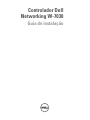 1
1
-
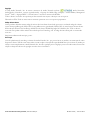 2
2
-
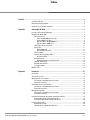 3
3
-
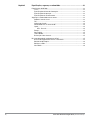 4
4
-
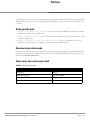 5
5
-
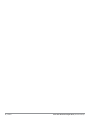 6
6
-
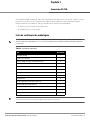 7
7
-
 8
8
-
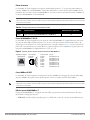 9
9
-
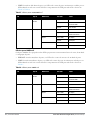 10
10
-
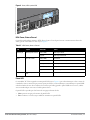 11
11
-
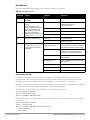 12
12
-
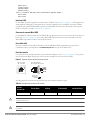 13
13
-
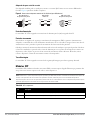 14
14
-
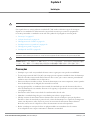 15
15
-
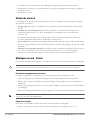 16
16
-
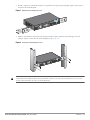 17
17
-
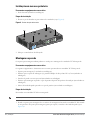 18
18
-
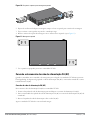 19
19
-
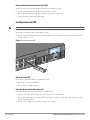 20
20
-
 21
21
-
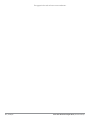 22
22
-
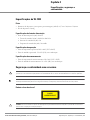 23
23
-
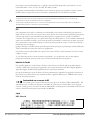 24
24
-
 25
25
-
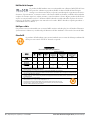 26
26
-
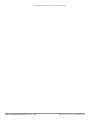 27
27
-
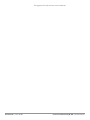 28
28